Набор форм
В Visual FoxPro вы можете объединить несколько форм в набор форм. Для этого служит команда Create Form Set (Создать набор форм) из меню Form (Форма), создающая объект FormSet.
Создадим объект FormSet из двух форм. Первая форма содержит данные о клиентах таблицы customer, а вторая – итоговую сумму покупок клиентов. Для создания набора форм выполните следующие действия:
- Откройте проект Sales.
- Откройте окно конструктора для создания новой формы.
- Выберите в меню Form (Форма) команду Create Form Set (Создать набор форм).
- Откройте окно Data Environment (Среда окружения) и добавьте в окружение таблицу customer и представление данных sumcust, содержащее сведения об итоговой стоимости покупок клиентов.
- Скорректируйте свойство caption (Надпись) для первой формы, введя заголовок Клиенты.
- В форме создайте объект Grid (Таблица), разместив в нем необходимые поля таблицы Customer.
- Для добавления второй формы выполните команду Add New Form (Добавить новую форму) из меню Form (Форма). В окне конструктора форм откроется вторая форма.
- Скорректируйте свойство caption (Надпись) для второй формы, введя заголовок Итоговые суммы покупок,
- Во второй форме создайте объект Grid (Таблица), разместив в нем поля представления данных Sumcust.
- Расположите формы на экране таким образом, чтобы они были удобны для поочередного просмотра.
- Сохраните созданную форму, нажав кнопку Save (Сохранить) на стандартной панели инструментов.
- Запустите форму на выполнение.
- На экране открывается две формы (рис. 15.23). Просмотрев данные в первой форме, перейдите во вторую форму. Для этого активизируйте ее, щелкнув мышью в любом ее месте. Во второй форме вы можете просмотреть итоговые суммы покупок интересующего вас клиента.
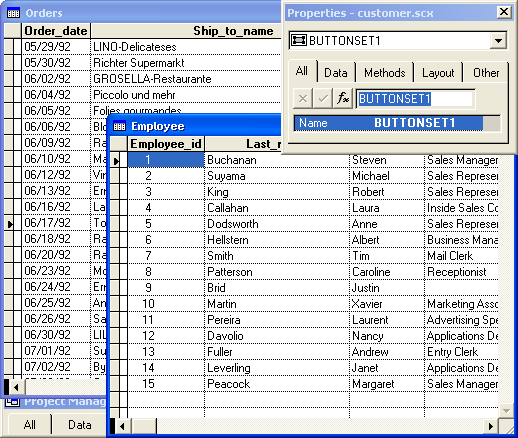
Рис. 15.23. Просмотр набора форм
